จริงๆเจ้า HUAWEI P20 PRO ก็ออกมาสักพักละแต่เพิ่งจะได้มาเป็นเจ้าของ !!
คงไม่เขียนรีวิวอะไรเพราะคนอื่นเขารีวิวไปหมดแล้ว ขอเน้นๆไปเลยแล้วกัน
คงไม่เขียนรีวิวอะไรเพราะคนอื่นเขารีวิวไปหมดแล้ว ขอเน้นๆไปเลยแล้วกัน
ก่อนอื่นเลยเราต้องเวอร์ชั่นตรงกันก่อน
EMUI 8.1.0
CLT-L29 8.1.0.128(C636)
ตั้งค่าทุกอย่างเป็นภาษาอังกฤษนะครับ เพื่อความเป็นกลาง
Setting > System > Language & input > Language
Setting > System > Language & input > Language
จากนั้น ADD LANGUAGE
*อาจจะมีแจ้งเตือนให้ ต้อนการเข้าใช้ Internet
Setting > System > About phone> Device name
เลือกแป้นพิมพ์ Keyboard
Setting > System > Language & input
- Language เลือกภาษา
- Virtual keyboard เลือกชนิดแป้นพิมพ์ เช่น SwiftKey, Gboard, Keyboard ManMan
*สามารถโหลดเพิ่มได้ใน App Store
- Default keyboard คือตั้งค่า มาตราฐานของ Keyboard ควรตั้งเป็นอันเดียวกับ Virtual keyboard
พิมพ์ด้วยเสียง Voice typing
ตอนนี้เจอแค่ใน Gboard กับ SwitftKey Keyboard
การใช้งานปุ่มนำทาง System navigation
(หรือปุ่มช่วยเหลือ)
Setting > System > System navigation
Data transfer, Data import การดึงข้อมูลจากโทรศัพท์เครื่องเก่าสามารถทำได้อย่างง่ายดาย
มีให้เลือกทั้ง Android และ iPhone
System > Data transfer
ฟังชั่นนี้ถือว่าโครตแจ่ม 👍 เต็ม💯ไปเลยจ้า‼
Battery
Setting > Battery
Power saving mode: โหมดประหยัดพลังงาน
Ultra power saving mode: โครตประหยัดพลังงาน
Screen resolution: ตั้งค่าหน้าจอ HD+ หรือ FHD+
*สามารถตั้ง Auto ได้โดยเลือก Smart resolution
Darken interface colors: เปลี่ยนเป็นธีมสีดำ (เครมว่าประหยัดแบทมากขึ้น)
*คิดว่าแค่ไม่ต้องใช้แสงสีขาวเยอะเลยประหยัดไฟกว่า
Battery usage: บอกว่าอะไรใช้ Battery เราไปเท่าไหร่
Optimize battery usage: ปรับการใช้งานมือถือเราให้ประหยัดแบทยิ่งขึ้น
Battery percentage:
- Do not show: ไม่แสดง
- Next to icon: แสดงนอก icon Battery
- In icon: แสดง เหมือนตัวอย่าง
App launch: ตั้งค่าอันไหนไม่ต้องการให้เปิดเอง หรือเปิดค้างไว้(เหมือน iOS)
ยกตัวอย่าง ผมไม่ต้องการให้ Netflix ทำงานค้างไว้เพราะต้องการสลับ VPN
เวลาสลับไปประเทศอื่นแล้วเปิดให้จะเหมือนเริ่มทำงาน App ใหม่อีกครั้ง
Auto-launch: ตั้งให้ App เริ่มทำงานเอง
Secondary launch: เปิดจาก App อื่นได้
Run in background: เปิด App ค้างไว้เหมือน iOS (กินแรมบ้าง)
จะมาทะยอยอัพเรื่อยๆครับ มีอะไรอยากรู้ หรืออยากพูดคุย คอมเม้นไว้หรือส่งมาทาง E-mail
Setting > System > Language & input
- Virtual keyboard เลือกชนิดแป้นพิมพ์ เช่น SwiftKey, Gboard, Keyboard ManMan
*สามารถโหลดเพิ่มได้ใน App Store
- Default keyboard คือตั้งค่า มาตราฐานของ Keyboard ควรตั้งเป็นอันเดียวกับ Virtual keyboard
พิมพ์ด้วยเสียง Voice typing
ตอนนี้เจอแค่ใน Gboard กับ SwitftKey Keyboard
###### Gboard ######
####################
###### SwiftKey ######
การใช้งานปุ่มนำทาง System navigation
(หรือปุ่มช่วยเหลือ)
Setting > System > System navigation
Data transfer, Data import การดึงข้อมูลจากโทรศัพท์เครื่องเก่าสามารถทำได้อย่างง่ายดาย
มีให้เลือกทั้ง Android และ iPhone
System > Data transfer
ฟังชั่นนี้ถือว่าโครตแจ่ม 👍 เต็ม💯ไปเลยจ้า‼
ไม่รู้จะตั้งชื่อว่าอะไร ขอเรียกเป็นโหมดคนแก่ละกัน (Simple mode)
System > Simple mode
Battery
Setting > Battery
Power saving mode: โหมดประหยัดพลังงาน
Ultra power saving mode: โครตประหยัดพลังงาน
Screen resolution: ตั้งค่าหน้าจอ HD+ หรือ FHD+
*สามารถตั้ง Auto ได้โดยเลือก Smart resolution
Darken interface colors: เปลี่ยนเป็นธีมสีดำ (เครมว่าประหยัดแบทมากขึ้น)
*คิดว่าแค่ไม่ต้องใช้แสงสีขาวเยอะเลยประหยัดไฟกว่า
Battery usage: บอกว่าอะไรใช้ Battery เราไปเท่าไหร่
Optimize battery usage: ปรับการใช้งานมือถือเราให้ประหยัดแบทยิ่งขึ้น
Battery percentage:
- Do not show: ไม่แสดง
- Next to icon: แสดงนอก icon Battery
- In icon: แสดง เหมือนตัวอย่าง
###### Darken ######
ยกตัวอย่าง ผมไม่ต้องการให้ Netflix ทำงานค้างไว้เพราะต้องการสลับ VPN
เวลาสลับไปประเทศอื่นแล้วเปิดให้จะเหมือนเริ่มทำงาน App ใหม่อีกครั้ง
Auto-launch: ตั้งให้ App เริ่มทำงานเอง
Secondary launch: เปิดจาก App อื่นได้
Run in background: เปิด App ค้างไว้เหมือน iOS (กินแรมบ้าง)
จะมาทะยอยอัพเรื่อยๆครับ มีอะไรอยากรู้ หรืออยากพูดคุย คอมเม้นไว้หรือส่งมาทาง E-mail











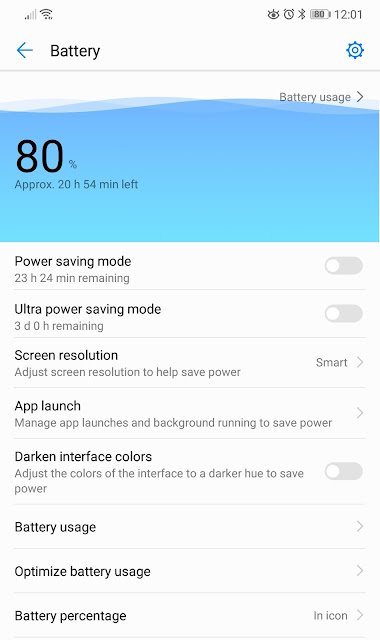


Comments
Post a Comment